Как убрать экономию трафика на телефоне?
Как отключить экономию трафика в Android телефоне
В Android появился режим «Экономия трафика» — значок круга с плюсом или треугольник со стрелками в разные стороны (зависит от версии Android и производителя). «Экономия трафика» необходима соответственно для экономии передачи данных в сотовых сетях (интернет трафика), ограничивая фоновую активность приложений. Данный режим полезен когда у вас ограниченное количество гигабайт интернета, но при этом вы должны знать что экономия трафика отключает получение уведомлений от приложений.
В этой публикации вы узнаете из подробной пошаговой инструкции как отключить экономию трафика на Android в настройках устройства или интернет браузере.
- Отключаем экономию трафика на Android смартфоне
- Как отключить экономию трафика со строки быстрых настроек
- Как отключить экономию трафика в настройках Android
- Отключаем экономию трафика в телефоне Samsung
- Отключаем экономию данных в браузерах на Android
- Как в браузере Chrome на Anroid включить или отключить режим экономии
- Как в Яндекс браузере на Anroid включить или отключить режим экономии
Отключаем экономию трафика на Android смартфоне
Предварительно вы должны учитывать, что многие производители кастомизируют операционную систему Андроид внедряя свои оболочки, сервисы и прочее. Название разделов меню могут не совпадать с вашими.
Пример отключения экономии трафика показаны на устройстве с версией Android 10.
Отключить экономию трафика на Android можно двумя путями: через строку быстрых настроек и через приложение «Настройки».
Как отключить экономию трафика со строки быстрых настроек
Если вы желаете контролировать расход мобильного интернет-трафика вам необходимо вывести иконку «Экономия трафика» в меню быстрых настроек, чтобы затем в два касания включать или отключить данную функцию в телефоне.
- Сделайте свайп от верней строки уведомлений (сверху — вниз) на вашем Android телефоне.
- В меню уведомлений и быстрых настроек нажмите иконку карандаша для редактирования.
- Перетащите значок «Экономия трафика» в область быстрого доступа в шторке уведомлений.
Инструкция: как добавить в быстрое меню экономию трафика
После выполненных действий, вы сможете в два касания включать и отключать функцию экономии трафика на Android.
Как отключить экономию трафика в настройках Android
- Откройте приложение «Настройки» на Android телефоне
- Перейдите в раздел настроек «Сеть и Интернет».
- Далее войдите в подраздел «Экономия трафика».
- Деактивируйте перетащив ползунок в пункте «Включить экономию трафика».
Инструкция: как отключить экономию трафика на Андроид
Преимущества отключения экономии трафика через приложения «Настройки» в том что вы можете в опции «Неограниченный мобильный Интернет» указать те приложения, на которые экономия интернета не будет распространяться и вы сможете получать уведомления приложений даже с включенным режимом.
Отключаем экономию трафика в телефоне Samsung
В связи с тем что большая доля Android телефонов это Samsung имеет смысл для владельцев показать также пошаговою инструкцию по отключению экономии трафика.
- Откройте приложение «Настройки» и перейдите в раздел «Подключения».
- Далее перейдите в подраздел «Использование данных».
- Где нужно войти в пункт «Экономия трафика».
- Перетащите ползунок, деактивировав режим экономии трафика.
Пошаговая инструкция по отключению экономии трафика на телефоне Samsung
Кроме полного отключения вы также можете задать те приложения в телефоне, которые смогут использовать мобильный интернет-трафик без ограничений при включённой экономичном режиме.
Отключаем экономию данных в браузерах на Android
Режим экономии данных, то бишь контроль расхода мобильного интернет-трафика, есть и в браузерах на Android устройствах, вы можете их активировать или отключить изучив инструкции ниже.
Как в браузере Chrome на Anroid включить или отключить режим экономии
- Откройте приложение Google Chrome на Android.
- Перейдите «Меню» а далее в «Настройки».
- В подразделе «Дополнительные» войдите в опцию «Упрощенный режим» и включите или отключите при необходимости.
Как в Яндекс браузере на Anroid включить или отключить режим экономии
- Откройте приложение Яндекс Браузер на Android.
- Перейдите в «Меню» а затем войдите в раздел «Настройки»
- Затем в подразделе «Режим Турбо» вы можете включить или отключить режим сжатия трафика (экономия трафика).
Теперь вы знаете как легко и быстро на Android смартфоне включая устройства Samsung, можно отключить режим экономию трафика. Также теперь вы знаете что можно задать определенные настройки, чтобы сделать экономию трафика более умной и отключать именно те приложения которые вы хотите.
Как отключить экономию трафика Android
Актуальная версия операционной системы Android, а также установленные мобильные браузеры предусматривают функцию, позволяющую экономить интернет-трафик. Это позволяет сохранять мегабайты тарифного плана, но опция не всегда нужна. В некоторых случаях она мешает корректному отображению важных уведомлений от приложений. В «Блоге системного администратора» разберем, как отключить экономию трафика на Android.
Отключение функции экономии трафика
Деактивировать функцию для экономии трафика можно через системные настройки операционной системы Android, а также с помощью возможностей мобильного браузера. Рассмотрим все способы более подробно.
Через настройки Android
Большинство возможностей доступно в настройках Андроида. На примере последней версии ОС на устройстве Samsung разберем пошагово алгоритм отключения экономии трафика:
1. Откройте главное меню и выберите «Настройки».
2. В открывшемся списке найдите раздел «Подключения».

3. В разделе тапните по пункту «Использование данных», затем нажмите на функцию «Экономия трафика». Внизу должно отображаться состояние опции.

4. Переведите тумблер в неактивное состояние, чтобы деактивировать экономию трафика.
В операционной системе Android доступна возможность экономить трафик для определенных приложений, чтобы избежать загрузки обновлений в фоновом режиме. Для этого выберите функцию ниже – «Использовать данные в режиме экономии трафика». Откроется список установленного софта, где нужно найти нужное, затем слева включить тумблер в активное состояние.

В разделе «Использование данных» отображается подробная статистика использованных мегабайт для сим-карт или беспроводной точки доступа.
Следует отметить, что при использовании режима энергосбережения устройство будет продолжать экономить трафик. Проверьте, не активна ли функция. На Android 11.0 это можно сделать двумя способами: через верхнюю панель, смахнув шторку вниз, затем выбрать соответствующую функцию.

Также отключить режим энергосбережения можно через настройки:
1. Перейдите в настройки Андроида, затем выберите пункт «Обслуживание устройства».

2. Нажмите на раздел с батареей.
3. В появившемся окне отобразится список доступных функций, включая выключение режима энергосбережения. Переведите тумблер в неактивное состояние.

При необходимости параметры операционной системы можно вернуть тем же способом: через настройки.
В мобильных браузерах
Экономить трафик можно через мобильные браузеры. Самые распространенные обозреватели на Android – это Google Chrome и Яндекс.Браузер. На их примере разберем, как деактивировать функцию с помощью возможностей приложений.
Чтобы выключить экономию трафика в Яндекс.Браузере, можно воспользоваться встроенным режимом Турбо:
1. Запустите мобильный обозреватель, затем тапните по иконке в виде трех вертикальных точек, расположенный справа от Умной адресной строки.
2. Перейдите в раздел настроек.

3. Нажмите на пункт «Режим Турбо».
4. По умолчанию, режим активируется автоматически. Отметьте пункт «Выключен», чтобы трафик перестал экономиться. Также рекомендуется отключить режим сжатия видео. Этот пункт находится ниже.

В Google Chrome также присутствует функция экономии трафика – Упрощенный режим. По умолчанию, она активна. Чтобы отключить опцию, действуйте следующим образом:
1. Запустите Гугл Хром, затем перейдите в настройки через главное меню. Для этого тапните по троеточию слева и выбрать соответствующий раздел, помеченный значком-шестеренкой.

2. Пролистайте список возможностей до блока «Дополнительные», затем выберите пункт «Упрощенный режим».
3. В открывшемся окне переведите тумблер вверху в неактивное состояние.

Здесь отображается подробная статистика о том, сколько трафика использовано определенным сайтом. При необходимости, сведения можно сбросить.
Функция экономии трафика на устройствах, работающих на базе Android – полезная возможность, которая пригодится при использовании лимитного интернета. Но из-за нее теряется качество воспроизводимого контента и упускаются важные оповещения. А ранее было рассмотрено, как проверить состояние аккумулятора Android. Напишите в комментариях, экономите ли вы мобильный трафик.
Авторизуясь, вы даете согласие на обработку персональных данных.
Как отключить экономию трафика на Самсунг
Иногда появляется необходимость включать специальные режимы в веб-браузерах, а также в мобильных устройствах. Особенно полезным этот режим бывает в регионах, где сеть практически недоступна. Или если вы находитесь за границей в командировке. В этой статье вы сможете прочитать о том, каким образом включить или отключить экономию трафика на смартфонах Самсунг.
- Каким образом выключить экономию трафика для Samsung
- Функция контроля интернет-загрузок в Самсунге
- Что такое фоновые данные в настройках трафика?
- Мобильные приложения для контроля Интернет-подключения на Самсунге
- Отключить экономию трафика в мобильном браузере Chrome
- Советы по экономии трафика на смартфоне
Каким образом выключить экономию трафика для Samsung
Когда мы возвращаемся домой или находим источники безлимитного трафика для выхода в Интернет без учёта данных, экономию трафика можно отключить. В моделях Самсунг делается это так же просто, как и в любых других смартфонах с Android.
-
Перейдите в настройки телефона. Для этого выберите иконку с изображением шестерёнки на главном экране;
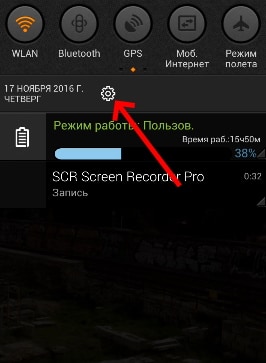
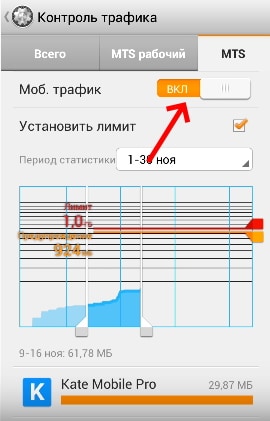
Больше никаких настроек выполнять не требуется. Все ваши настройки экономии загрузки будут отменены.
Функция контроля интернет-загрузок в Самсунге
Если вы находитесь далеко от дома и не имеете доступа к безлимитному Интернету, вам необходимо экономить трафик, а не отключать экономию трафика . Чаще всего речь идёт о мобильном Интернете, который сегодня есть практически в каждом тарифе мобильных услуг. В смартфонах Самсунг есть встроенная функция, которая помогает контролировать загрузку.
Во многих моделях смартфонов от популярного бренда включить её можно следующим образом:
- Откройте настройки своего мобильного телефона. Иконку с шестерёнкой (настройки) можно найти на главном экране или в меню быстрого доступа;
- Находим раздел « Трафик » или « Контроль трафика » и выбираем его;
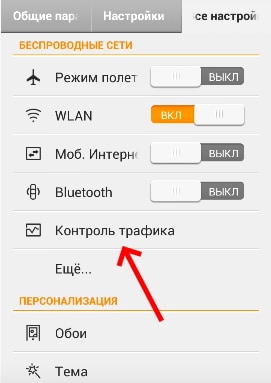
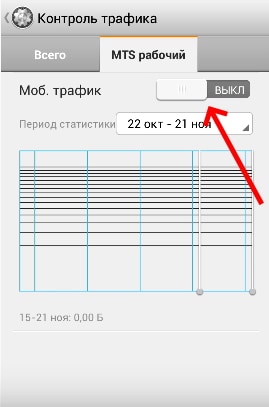
Теперь появляется возможность регулировать объём загрузок. Таким образом, если по условиям вашего мобильного тарифа на месяц отводится 3 гигабайта, то при помощи боковых регуляторов задайте этот промежуток. Первый регулятор, который находится ниже — это предупреждающее сообщение от системы . Вы получите его, как только объём потраченного трафика на Samsung достигнет этой отметки. Второй регулятор указывает на количество загрузок, по достижению которого Интернет отключится.

Нажмите на кнопку « Меню » телефона, чтобы появилось контекстное меню, где вы сможете выбрать лимит для фоновых процессов. А также ограничить различные автосинхронизации приложений и другие их возможности для экономии средств.
Что такое фоновые данные в настройках трафика?
При настройке лимита Интернет-трафика и выключения экономии трафика мы встречаемся с таким понятием, как фоновые данные. Некоторые пользователи могут не знать, что это. Практически каждое мобильное приложение способно обновляться по сети при подключении Интернета. Этот процесс иногда считается фоновым, если в настройках приложения активировать настройку автоматического обновления. Таким образом, с выходом новых обновлений приложение запрашивает у сервера эти данные для загрузки. После чего устанавливает их в устройство Самсунг.
Загружаемые данные мы не контролируем. И часто даже не знаем объём данных, который будет скачан приложением. Этот процесс является фоновым, так как способен работать параллельно с другими запущенными приложениями. Процесс обновления может быть запущен в любой момент: когда мы играем в мобильные игры, смотрим Youtube или общаемся по телефону. Главное условие для его работы — подключение к глобальной сети .

Если вам важна экономия каждого мегабайта мобильного Интернета, обязательно ограничьте фоновые данные.
Сделать это можно в меню, которое мы уже открывали в предыдущей главе:
- Переходим в настройки, как мы делали это при отключении экономии вашего трафика на Samsung;
- Включаем функцию « Установить лимит »;

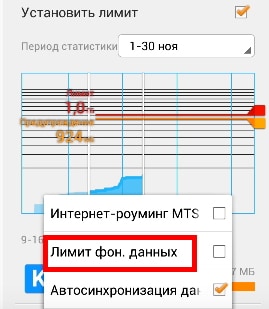
Система попытается нас уведомить, что отныне с этой активной настройкой мы вынуждены будем сами обновлять приложения. А также некоторые службы, зависящие от сети, не будут работать.
Мобильные приложения для контроля Интернет-подключения на Самсунге
Разработчики мобильных приложений сегодня неплохо зарабатывают на создании альтернативных приложений для устройств с iOS и Android. К примеру, большинство новых смартфонов «умеют» очищать мусор (кэш и ненужные файлы). Но в App Store и Play Market есть десятки других мобильных приложений, которые предлагают не только чистку памяти телефона, но и другие полезные функции. И они действительно пользуются спросом.
Для экономии загрузок при подключении также есть встроенная утилита. Но загрузив программу из мобильного магазина, у вас появится целый комплекс инструментов для отслеживания, контроля и распределения Интернет-трафика. Компания Samsung выпустила специальную программу для своих смартфонов — Samsung Max. Полноценный обзор приложения — тема отдельной статьи.
Как убрать экономию трафика на телефоне?
Как отключить функцию экономия трафика?
Для Google Chrome
- Нажмите на значок и выберите Настройки
- В разделе «Дополнительные» нажмите «Экономия трафика»
- Установите переключатель в положение «Выкл»
Где найти функцию экономия трафика?
Включение экономии трафика
- На начальном экране коснитесь значка экрана приложений.
- Найдите и коснитесь Настройки > Передача данных > Экономия трафика.
- Коснитесь ползунка Выкл. Когда экономия трафика включена, в строке состояния отображается , а в меню «Настройки» появляется соответствующее уведомление.
Как снять экономию трафика на самсунге?
Существует две возможности для отключения экономии трафика, первый — в настройках:
- Зайдите в Настройки — Сеть и Интернет.
- Перейдите в пункт «Экономия трафика».
- Отключите экономию трафика вверху экрана.
Как убрать трафик на телефоне?
Чтобы установить ограничение, выполните следующие действия:
- Откройте настройки телефона.
- Нажмите Сеть и Интернет Передача данных.
- Выберите Мобильный трафик Настройки .
- При необходимости включите параметр Установить лимит трафика. …
- Выберите Лимит трафика.
- Укажите объем трафика. …
- Выберите Сохранить.
Как отключить режим экономии?
Чтобы включить или выключить режим энергосбережения, перейдите в раздел «Настройки» > «Аккумулятор». Также режим энергосбережения можно включить или выключить через Пункт управления.
Как включить экономию трафика в гугл хром на ПК?
Нажмите на значок меню в правом нижнем углу; Нажмите на значок меню и выберите Настройки; Нажмите на переключатель на пункте «Экономия трафика»; Обновите страницу.
Как включить экономию трафика?
1. Откройте клиент и перейдите к разделу «Общие»; 2. Активируйте параметр «Экономия трафика».
…
Экономия трафика в отдельных приложениях
- Откройте «Настройки»;
- Найдите пункт «Экономия трафика»:
- Передвиньте ползунок в положение «Включено».
Как экономить трафик на ютубе?
- Откройте YouTube приложение на вашем телефоне
- Нажмите на фотографию вашего профиля
- Перейдите в «Настройки» и выберите «Общие»
- Активируйте опцию «Экономия трафика»
Как включить экономию трафика на Xiaomi?
Также вы можете экономить трафик с помощью браузера: Переходим в стандартный Mi-браузер; На рабочем столе кликаем на три полоски внизу экрана; Включаем экономию трафика.
…
Для этого:
- Открываем приложение “Безопасность”;
- Переходим в раздел “Трафик”;
- После кликаем на кнопку “Установить лимит” и выставляем норму в месяц.
Что такое объем трафика?
Объем трафика — величина, имеющая переменное значение и возрастающая по мере увеличения вероятности клика по объявлению. То есть чем больше кликов соберет позиция, тем выше будет объем трафика (ОТ).
Что делать если очень быстро тратится трафик?
Быстро расходуется мобильный трафик? Самые эффективные способы решить проблему
- Обновление приложений …
- Обновление системы …
- Приложения …
- Виджеты …
- Новостные приложения …
- Wi-Fi против сотовой связи …
- Сжатие трафика …
- Файервол
Что такое трафик в мобильном телефоне?
Под мобильным трафиком подразумевается посещение сайта с портативных устройств (планшетов, коммуникаторов, смартфонов и других средств связи). В коммерческом сегменте это 1/4 часть от общего трафика. Для них возможность посещения сайта с мобильного устройства очень важна. …
Что такое фоновый режим?
Фоновый режим — это, грубо говоря, такой режим, при котором отдельные приложения или процессы работают без участия пользователя. … Однако надо заметить, что далеко не все приложения, которые работают в фоновом режиме, полезны для пользователя.
Отключение экономии трафика на телефоне Самсунг
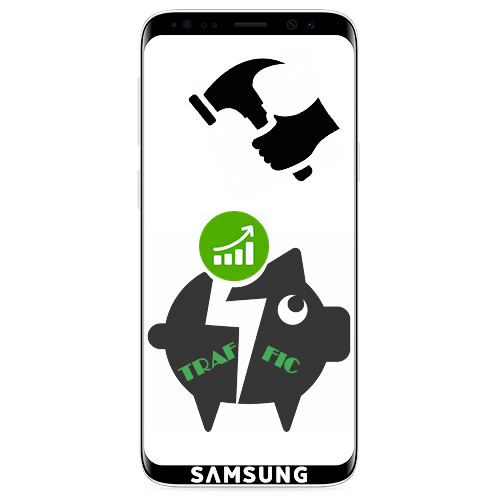
Способ 1: Настройки системы
В операционной системе Android режим «Экономии трафика» запрещает использовать мобильные данные приложениям, работающим в фоновом режиме. При этом их расход при подключении по Wi-Fi не ограничивается. На смартфонах фирмы Samsung эту функцию можно выключить так:
-
Открываем «Настройки», выбираем «Подключения» и тапаем «Использование данных».
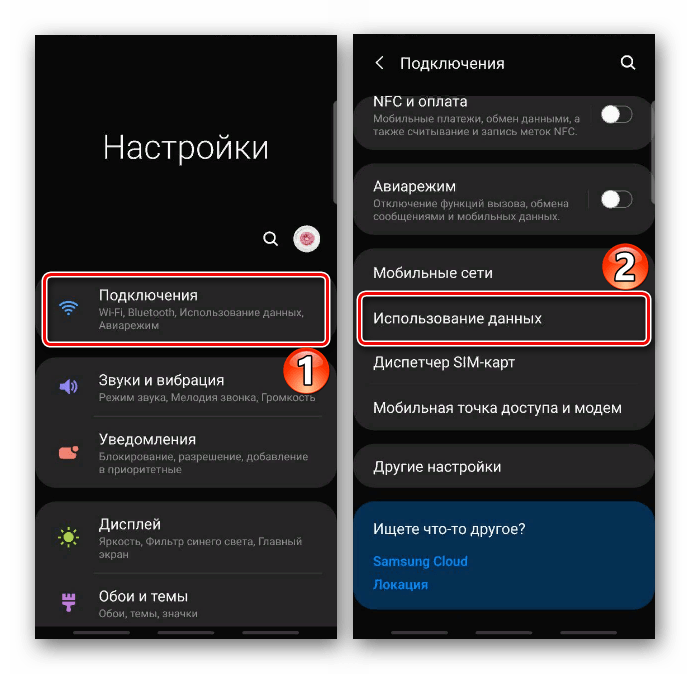
В разделе «Экономия трафика» перемещаем ползунок напротив опции в положение «Выкл».

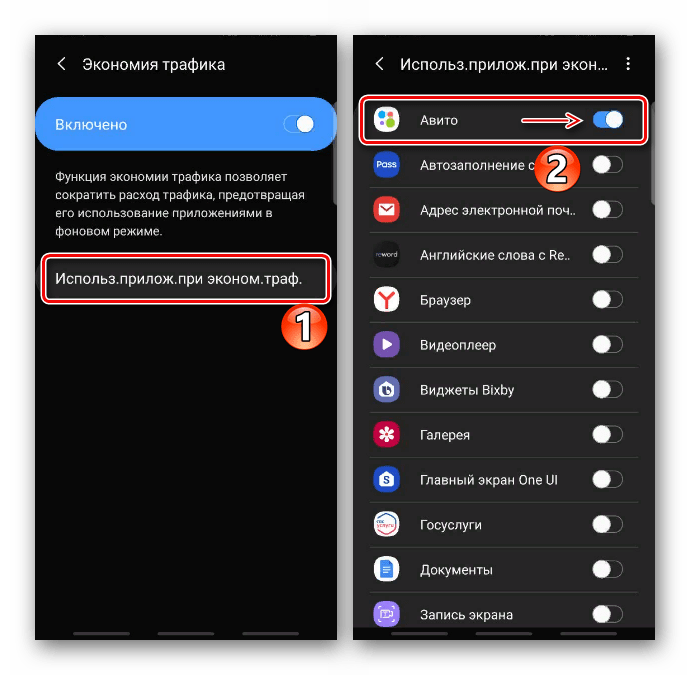
Способ 2: Браузер
Во многих браузерах также есть функция контроля за расходом трафика, но принцип ее работы немного другой. Рассмотрим, как отключить опцию на примере некоторых популярных веб-обозревателей.
Яндекс.Браузер
На случай медленного интернет-соединения или ограниченного запаса трафика в Yandex Browser предусмотрен «Турбо Режим». Его основная задача – сжимать данные и обеспечивать быстрый доступ к сайтам. Опцию в любое время можно активировать вручную, но по умолчанию она настроена так, чтобы включаться автоматически, когда скорость соединения падает до определенного значения. Чтобы ее полностью отключить:
- Открываем «Меню» Яндекс.Браузера и тапаем «Настройки».
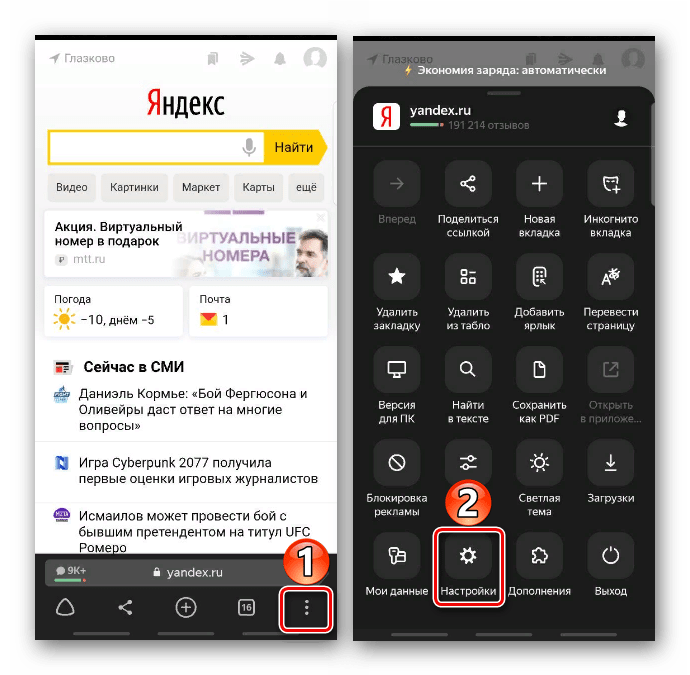
Выбираем «Режим Турбо» и выключаем его.
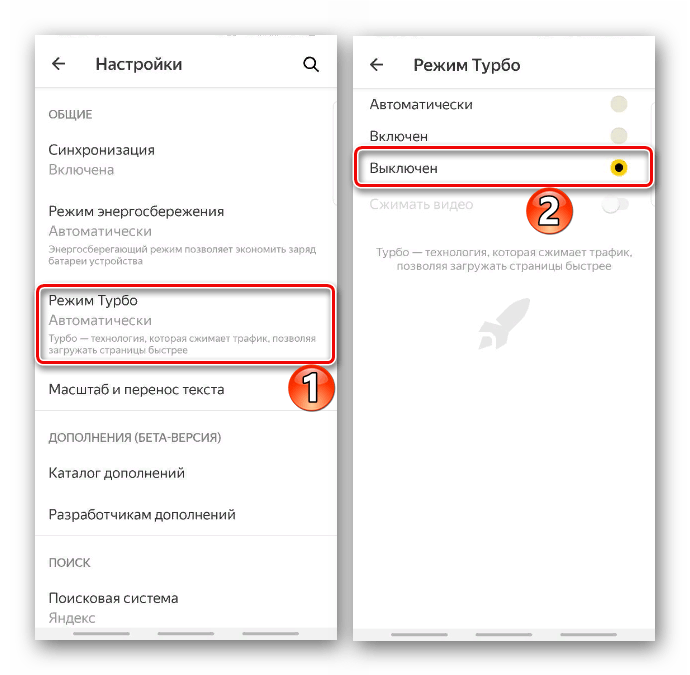
Chrome
В мобильном браузере от Google функция называется «Упрощенный режим». Когда она активна, Chrome начинает сжимать некоторые файлы, скачиваемые на устройство, и загружать упрощенные версии веб-страниц при медленном интернете. Если в этом нет необходимости, то ее можно отключить.
-
Открываем «Меню» веб-обозревателя, а затем «Настройки».
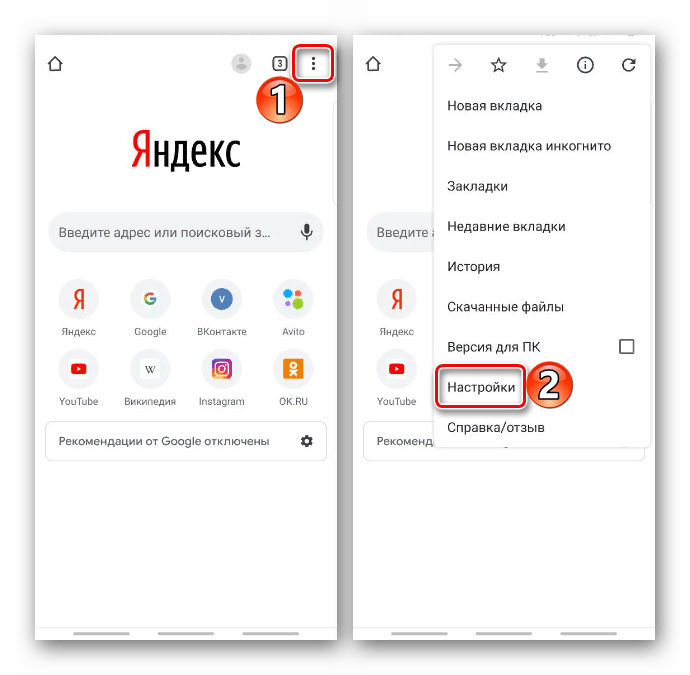
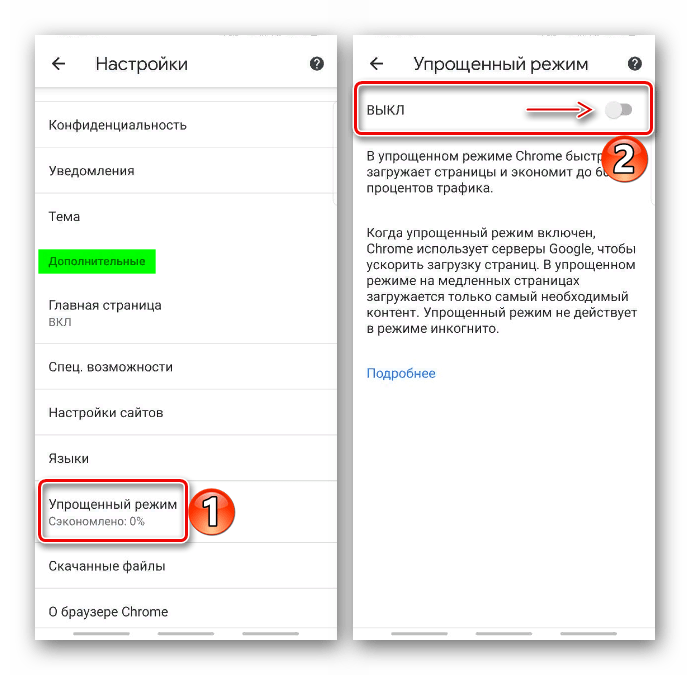
Opera
«Экономия трафика» в Опере также включена по умолчанию. По словам разработчиков, их алгоритмы сжатия позволяют сэкономить до 90% трафика, но, если причин для такой экономии нет, а интернет-соединении стабильное, опцию можно отключить.
-
Запускаем Оперу, входим в «Меню» и открываем «Настройки».
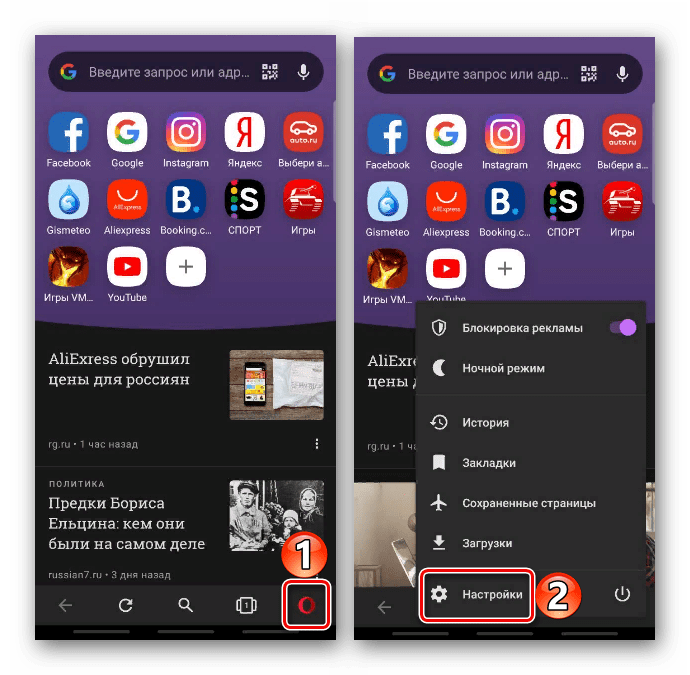
В блоке «Браузер» выключаем «Экономию трафика».
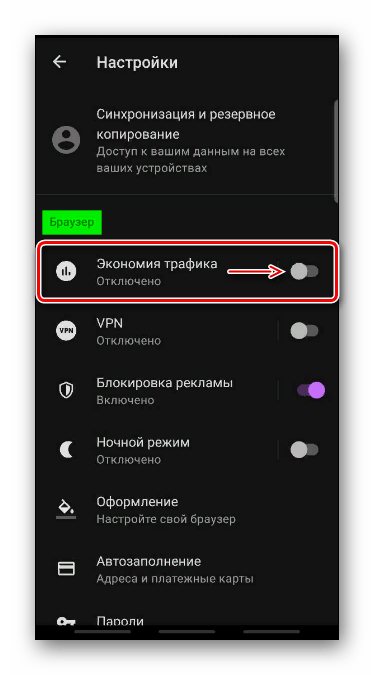
Opera Mini
- Тапаем иконку в виде буквы «О» и открываем «Экономия трафика».
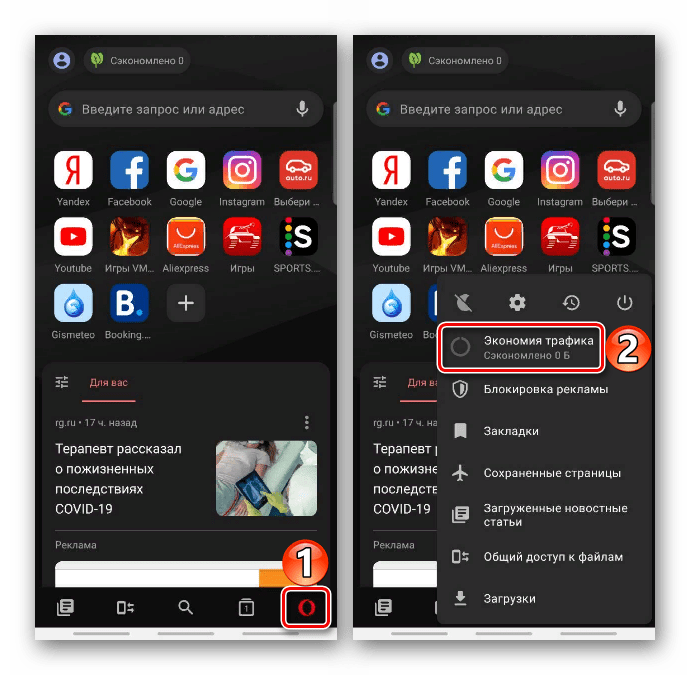
Либо переходим в этот раздел через «Настройки»Оперы Мини.
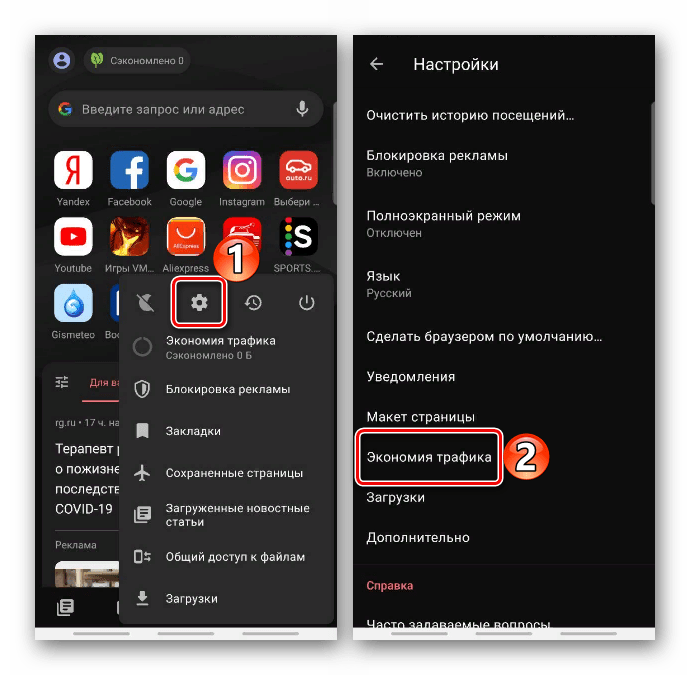
В блоке «Настройки» открываем контекстное меню и отключаем опцию.
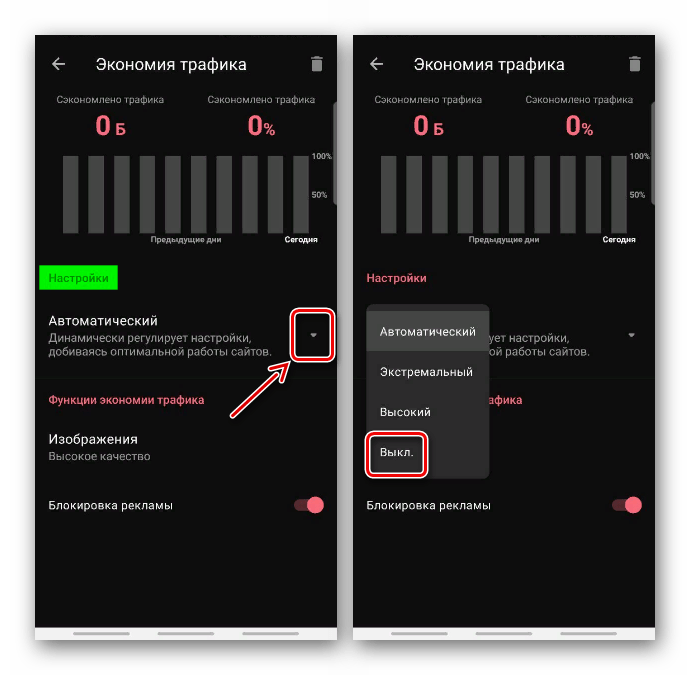
Способ 3: Специальное ПО
Сторонние приложения, предназначенные для оптимизации работы устройств с Android, могут брать на себя сразу несколько обязанностей, включая контроль за расходом данных. В этом случае придется либо отключить конкретно эту функцию, либо, если это невозможно, удалить приложение.
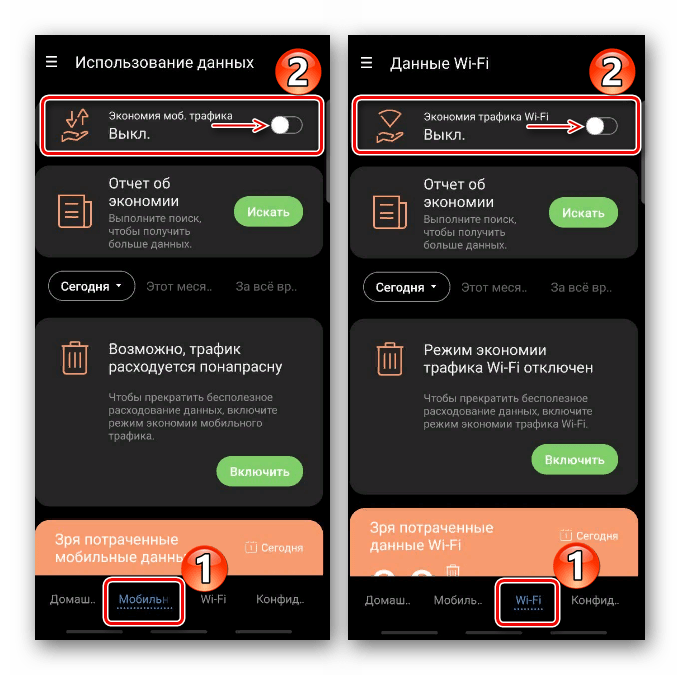
Помимо этой статьи, на сайте еще 11959 инструкций.
Добавьте сайт Lumpics.ru в закладки (CTRL+D) и мы точно еще пригодимся вам.
Отблагодарите автора, поделитесь статьей в социальных сетях.








